
Si le signal Wi-Fi de votre maison est nul, vous envisagez peut-être des solutions de maillage comme le système Wi-Fi Luma Home. Luma se compose de plusieurs extensions Wi-Fi que vous répartissez dans toute votre maison afin de couvrir tous les coins et recoins avec un excellent signal Wi-Fi. Voici comment tout configurer et comment le configurer pour offrir le meilleur Wi-Fi possible partout dans votre maison.
Qu'est-ce que Luma?
Un peu comme Eero , Luma est essentiellement un ensemble de routeurs qui se connectent pour créer un grand réseau Wi-Fi. Si votre routeur actuel n'est pas capable de couvrir votre maison en Wi-Fi, Luma est une solution qui peut résoudre un tel problème.
Luma vient dans un pack de trois , deux paquets , et un unité simple à partir de 149 $, que vous ayez une grande maison ou un petit appartement, vous pouvez obtenir le nombre approprié d'unités sans avoir à dépenser trop. De plus, vous pouvez toujours en ajouter plus tard si nécessaire.

Bien sûr, vous pouvez faire ce que Luma fait en utilisant des routeurs ordinaires et des extensions Wi-Fi pour beaucoup moins cher, mais le faire vous-même présente certains inconvénients. Souvent, le processus de configuration est beaucoup plus compliqué et vous oblige à plonger profondément dans les paramètres du routeur pour changer les choses et tout connecter correctement. De plus, en fonction de votre répéteur, vous devrez peut-être créer un réseau Wi-Fi secondaire auquel vous connecter lorsque vous vous trouvez dans certaines parties de la maison, ce qui est un problème.
EN RELATION: Comment vous et vos voisins aggravez le Wi-Fi de l'autre (et ce que vous pouvez faire à ce sujet)
Luma rend cela très simple: il vous suffit de répartir les unités dans votre maison, de les brancher au mur et de suivre quelques étapes simples dans l'application Luma. L'ensemble du processus de configuration prend environ dix minutes et votre signal Wi-Fi devrait s'améliorer instantanément dans votre maison.
REMARQUE: la configuration de Luma est identique à la configuration d'un tout nouveau routeur. Ainsi, plutôt que d'amplifier votre réseau Wi-Fi actuel, il crée son propre réseau Wi-Fi séparé. Si vous utilisez un combo modem / routeur, vous souhaiterez désactiver le réseau Wi-Fi de l'unité combo afin qu'ils n'interfèrent pas (et vous pouvez donc utiliser le même nom Wi-Fi que vous avez utilisé auparavant, si vous le souhaitez). Vous pouvez également contacter votre fournisseur d'accès Internet et demander un modem autonome au lieu d'une unité combinée ou, mieux encore, achetez le vôtre et économisez de l'argent . Idéalement, vous devriez faire tout cela avant de commencer à configurer le système Luma.
Première étape: téléchargez l'application Luma
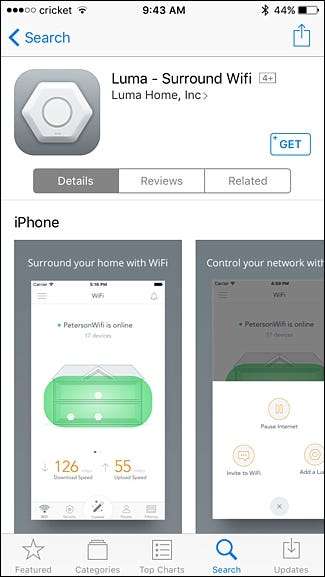
Avant de commencer le processus de configuration, vous devez télécharger et installer l'application Luma sur votre smartphone. Il est uniquement disponible sur iOS et Android actuellement, et il est nécessaire de tout configurer. Malheureusement, il n'y a pas d'application de bureau pour le moment.
Deuxième étape: créer un compte
Ouvrez l'application, puis appuyez sur «Créer un compte».

Entrez votre nom et cliquez sur «Suivant».
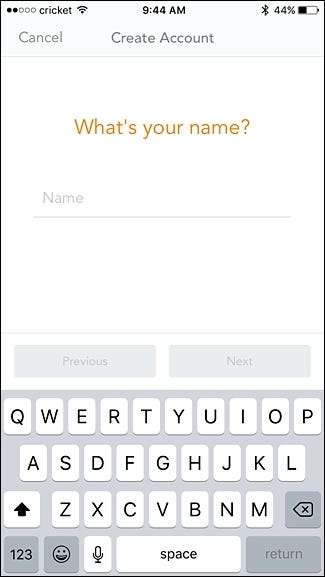
Sur l'écran suivant, entrez votre adresse e-mail et cliquez sur «Suivant».

Entrez votre numéro de téléphone et appuyez sur «Suivant». Ceci n'est utilisé que si vous avez besoin d'aide pour la configuration de votre Luma afin que le support client puisse vous contacter.
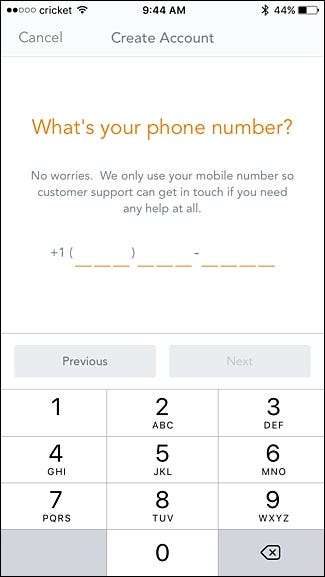
Enfin, créez un mot de passe pour votre compte Luma, puis cliquez sur «Créer un compte».
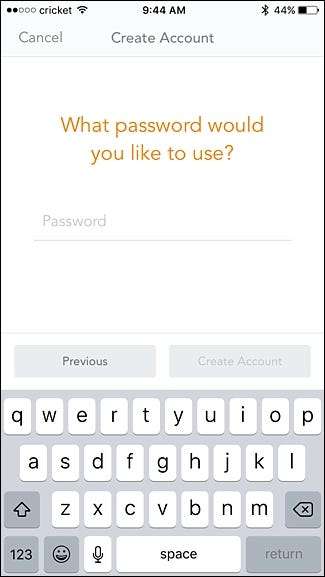
Appuyez sur "Ok" lorsque le pop-up "Success" apparaît.
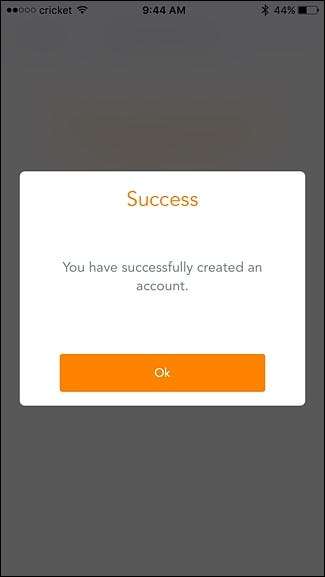
Troisième étape: créez votre réseau Wi-Fi
Sur l'écran suivant de l'application, sélectionnez le nombre d'unités Luma que vous configurez. Si ce n'est pas trois, sélectionnez «Autre montant».
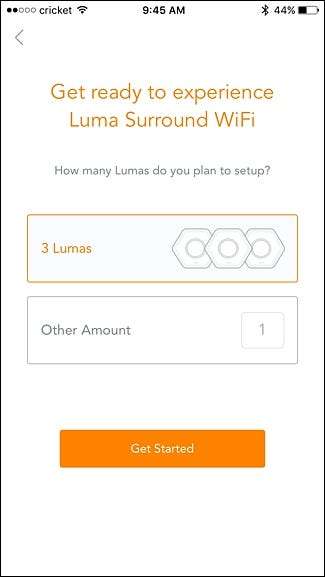
Assurez-vous que vous disposez de l'unité Luma, de son cordon d'alimentation et du câble Ethernet fourni dans la boîte. Appuyez sur "Suivant".
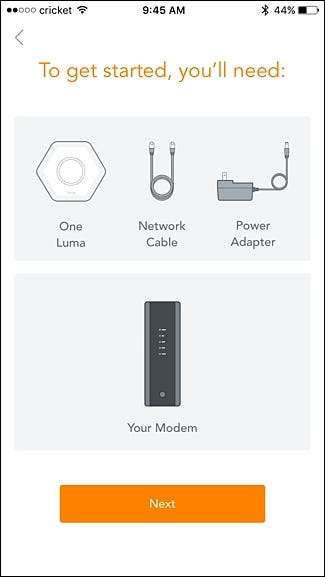
Ensuite, sélectionnez le type de logement dans lequel vous vivez, suivi du nombre d'étages, y compris les sous-sols (si vous voulez une connexion Wi-Fi). Appuyez sur "Suivant" lorsque vous avez terminé.
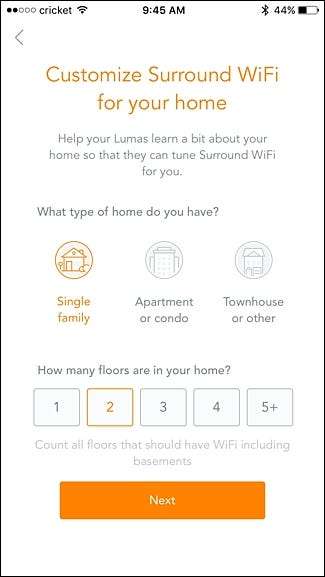
Si votre maison comporte plusieurs étages, sélectionnez l'étage sur lequel se trouve votre modem, puis appuyez sur «Suivant».
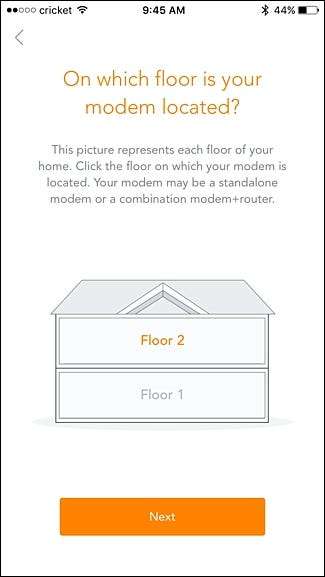
Sélectionnez où se trouve votre modem sur le sol, puis cliquez sur «Suivant».
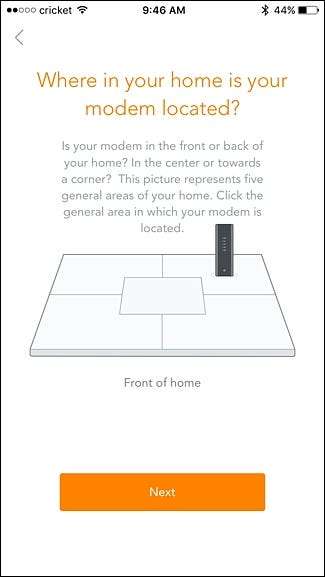
Sur l'écran suivant, entrez un nom pour votre nouveau réseau Wi-Fi, ainsi qu'un mot de passe. Puis cliquez sur «Suivant».
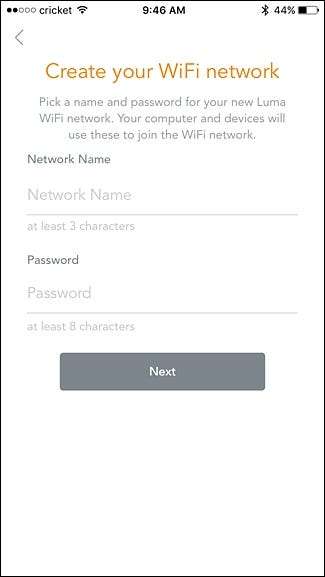
Étape 4: Installez la première unité Luma
Prenez le câble Ethernet inclus dans la boîte et connectez une extrémité à un port Ethernet libre de votre modem / routeur et l'autre extrémité au port Ethernet «In» de l'unité Luma.

Ensuite, branchez le cordon d'alimentation à l'unité Luma et celle-ci démarrera automatiquement, avec une lumière bleue entourant l'anneau.

Appuyez sur "Suivant" dans l'application jusqu'à ce que vous atteigniez l'écran "Nommez cette Luna". Sélectionnez l'emplacement de cet appareil, puis appuyez à nouveau sur «Suivant». Malheureusement, vous ne pouvez pas saisir un nom de salle personnalisé, alors choisissez le meilleur si aucun d'entre eux ne vous convient.
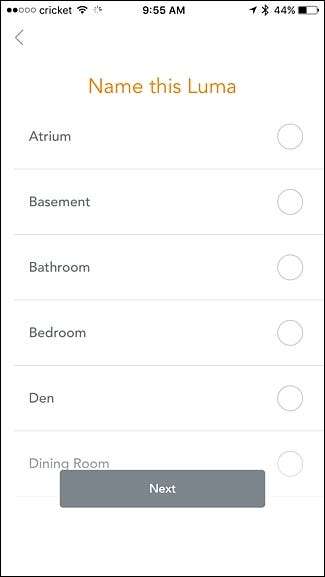
Ensuite, attendez que le Luma démarre, ce qui devrait prendre au maximum quelques minutes.
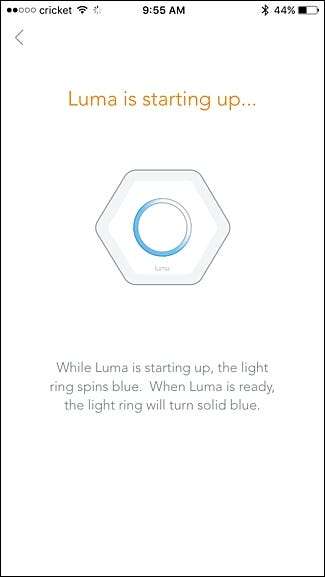
Lorsqu'il est prêt à fonctionner, le voyant devient bleu fixe. Appuyez sur «Démarrer le WiFi» dans l'application lorsque cela se produit.
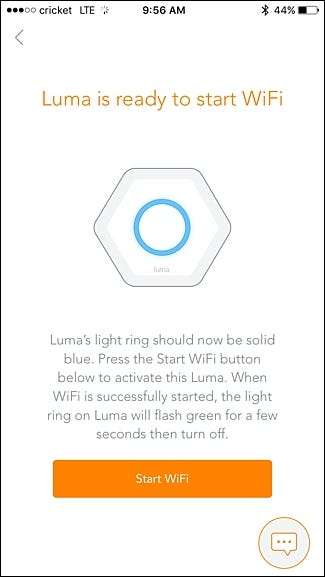
Une fois terminé, l'application indiquera que l'appareil Luma a été configuré avec succès. De là, si vous avez une autre unité Luma à installer, appuyez sur «Ajouter un autre Luma».
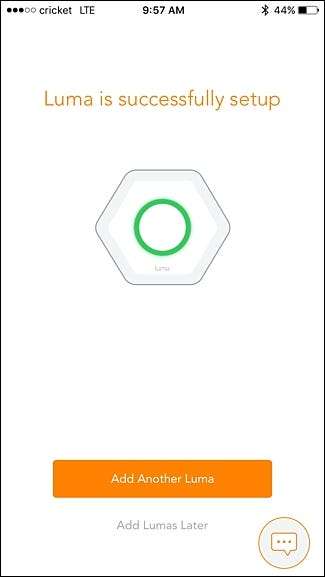
L'application vous indiquera où placer votre prochain appareil pour obtenir les meilleurs résultats, mais vous n'êtes pas obligé de suivre ces conseils. J'ai installé ma deuxième unité tout en bas et cela fonctionne toujours très bien.
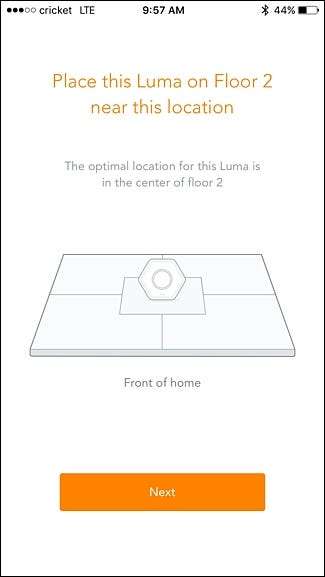
Pour installer la deuxième unité (et toutes les autres unités par la suite), tout ce que vous avez à faire est de la brancher sur une prise à l'aide du cordon d'alimentation fourni et d'attendre qu'elle démarre. Vous allez également parcourir l'application et nommer l'unité.

Tout comme avant, appuyez sur "Démarrer WiFi" lorsque cet écran apparaît. Une fois terminé, continuez à configurer vos autres unités Luma.
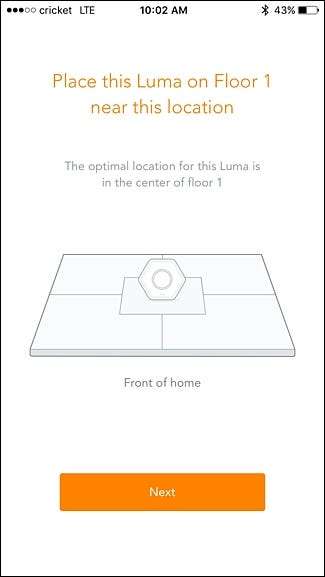
Une fois que toutes les unités sont installées, vous arrivez à un écran qui dit "Félicitations! Votre réseau est actif ». Appuyez sur "Ok".

Appuyez à nouveau sur "Ok".
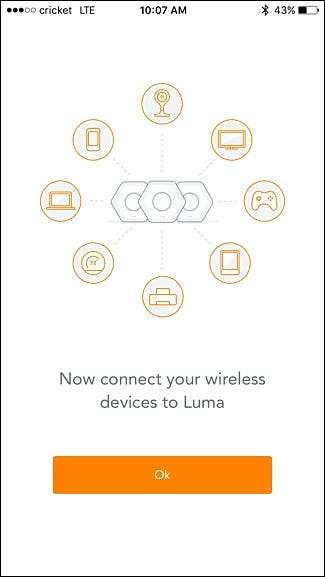
Vous serez ensuite redirigé vers l'écran principal de l'application Luma, qui est en quelque sorte le tableau de bord. De là, vous pouvez voir l'état en ligne / hors ligne de votre réseau Luma, ainsi que le test de vitesse le plus récent effectué par l'application.
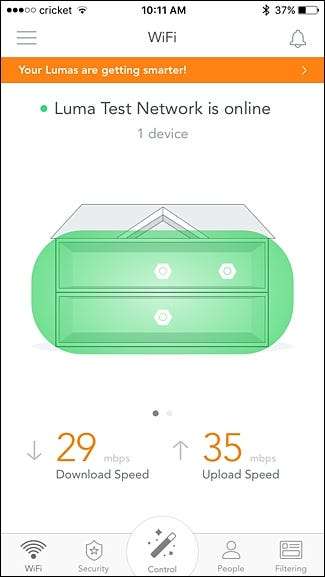
Un grand nombre des fonctionnalités avancées des routeurs traditionnels manquent, mais la plupart des utilisateurs occasionnels n’auront besoin de rien de plus que des éléments de base fournis par Luma.
Si vous avez d'autres appareils qui se connectent à Ethernet, comme des hubs smarthome ou un lecteur de stockage réseau, vous pouvez les connecter à l'un ou l'autre des ports Ethernet à l'arrière de n'importe quelle unité Luma (les étiquettes «In» et «Out» n'ont d'importance que celle connectée à votre modem). Vous pouvez également utiliser ces ports Ethernet pour connecter vos unités Luma ensemble via Ethernet si votre maison est câblée pour cela, ce qui améliore encore le signal sans fil.
Tout de suite, cependant, vous devriez remarquer une énorme différence dans votre signal Wi-Fi et votre vitesse une fois que vous êtes passé à votre réseau Luma. Dans ma maison, par exemple, j'avais l'habitude d'avoir plusieurs endroits où mon signal était vraiment faible. Avec la configuration du réseau de Luma, je me rapproche maintenant des vitesses maximales que mon fournisseur d'accès Internet me donne, peu importe où je me trouve dans ma maison.







